
Методы / RK-6_2019_02_04_SZhU
.pdf
Федеральное государственное бюджетное образовательное учреждение высшего образования
«Петербургский государственный университет путей сообщения Императора Александра I»
(ФГБОУ ВО ПГУПС)
Кафедра «Тоннели и метрополитены»
Т.В. Иванес, А.А. Сокорнов, А.Н. Коньков, А.Л. Новиков
Расчет строительных конструкций подземных сооружений методом Метрогипротранса
с использованием программного комплекса РК-6 (учебная версия)
(черновой вариант пособия)
Санкт-Петербург 2019
СОДЕРЖАНИЕ |
|
|
Глава I. СПРАВОЧНАЯ ИНФОРМАЦИЯ О ПРОГРАММЕ РК-6 .................... |
3 |
|
1. |
Общие сведения о методе Метрогипротранса и программе РК-6 (учебная |
|
версия) ...................................................................................................................... |
3 |
|
2. |
Описание интерфейса программы РК-6 (Учебная версия) .......................... |
4 |
3. |
Основные правила работы с программой РК-6 ........................................... |
11 |
Глава II. ПРИНЦИПЫ СОСТАВЛЕНИЯ РАСЧЕТНЫХ СХЕМ |
|
|
ТОННЕЛЬНЫХ СООРУЖЕНИЙ........................................................................ |
14 |
|
1. |
Расчетные схемы обделок тоннелей, сооружаемых горным способом.... |
14 |
2. |
Расчетные схемы обделок тоннелей, сооружаемых щитовым способом. 19 |
|
3. |
Расчетные схемы шахтных стволов.............................................................. |
23 |
4. |
Расчетные схемы ограждающих конструкций котлованов........................ |
24 |
5. |
Расчетные схемы станций метрополитена................................................... |
27 |
Список использованных источников.................................................................. |
41 |
|
Приложение 1. Определение коэффициента упругого отпора грунта............ |
42 |
|
Приложение 2. Определение характеристик сечений....................................... |
45 |
|
Приложение 3. Модули упругости различных материалов.............................. |
48 |
|
2
Глава I. СПРАВОЧНАЯ ИНФОРМАЦИЯ О ПРОГРАММЕ РК-6 (УЧЕБНАЯ ВЕРСИЯ)
1.Общие сведения о методе Метрогипротранса и программе РК-6 (учебная версия)
Статические расчеты тоннельных сооружений в настоящее время ведут с привлечением метода конечных элементов (МКЭ), либо классических методов строительной механики – метода сил или метода перемещений. В последнем случае наибольшее распространение получили расчетные схемы, построенные в соответствии со следующими допущениями метода Метрогипротранса.
1.Плавное очертание нейтральной оси обделки заменяется вписанным в нее стержневым многоугольником. Положение нейтральной оси определяется с учетом геометрических характеристик поперечного сечения тоннеля.
2.Жесткость обделки на протяжении каждого стержня остается постоянной, но может меняться от стержня к стержню.
3.Распределенные внешние нагрузки заменяются сосредоточенными усилиями, приложенными в вершинах многоугольника.
4.Сплошную упругую грунтовую среду заменяют отдельными упругими опорами, помещенными в вершинах вписанного многоугольника, за исключением верхнего безотпорного участка. В запас прочности, расчет ведется без учета сил трения между наружной поверхностью обделки и грунтом.
В результате расчета определяют реакции сил упругого отпора грунта, Rσ, (в зависимости от деформаций обделки) и усилия в сечениях конструкции (изгибающие моменты, М, нормальные, N, и поперечные силы, Q), а также перемещения элементов обделки.
Основанная на методе Метрогипротранса программа PK-6 (учебная версия), разработана ОАО НИПИИ "Ленметрогипротранс" (к.т.н. А.А. Лянда, Т.А. Мичурина, Т.В. Назарова) и предназначена для расчёта конструкций, которые могут быть представлены плоской стержневой системой: тоннельных обделок, станций метрополитена мелкого и глубокого заложения, шпунтового ограждения и т.п.
Программа предназначена для работы под управлением Windows 7. Для каждого расчёта автоматически создается файл отчёта в формате Microsoft Office Word, включающий таблицы исходных данных и результатов, эпюры перемещений, моментов, нормальных и поперечных сил. Распечатка отчёта и, при необходимости, корректировка выполняется средствами Microsoft Office Word.
3

2. Описание интерфейса программы РК-6 (Учебная версия)
Интерфейс прогр ммы PK-6 (учебная версия) построен на основе выпадающего мен ю, реализующего сновные функции программы, а также системы вкладок, используемых для подготовки исходных данных и представления п олученных результатов в та личном и графическом виде.
2.1.О сновное еню программы
Структура основного меню программы приведена на рису нке 2.1. П рограмма не допускает обращения к пункта меню, выполнение которы х в данный момент невозможно (например, ыполнение расчёта до подготовки исходных данных или печать результатов до выполнения расчёта). Названия заблокированных пунктов меню выведены шрифтом серо о цвета.
|
Рис.2.1. Структура о новного меню программы |
Рассмотрим подробнее каждый пункт основного меню программы. |
|
«Новы |
расчёт» – позволяет начать новый расчёт. |
«Читать |
исходны е данные» – позволяет откр ть сохран ённые ра ее исходные |
данные.
«Сохранить как» – позволяет сохранить введённые исходные данные на ПК. «Печать результатов» – экспортирует полученные результаты в файл MS Off ice
Word для их по следующей печати.
«Выход» – завершает работу программы. «Расчёт» – запускает расчёт.
«Справка» – выз вает спра вку по раб те с программой.
4
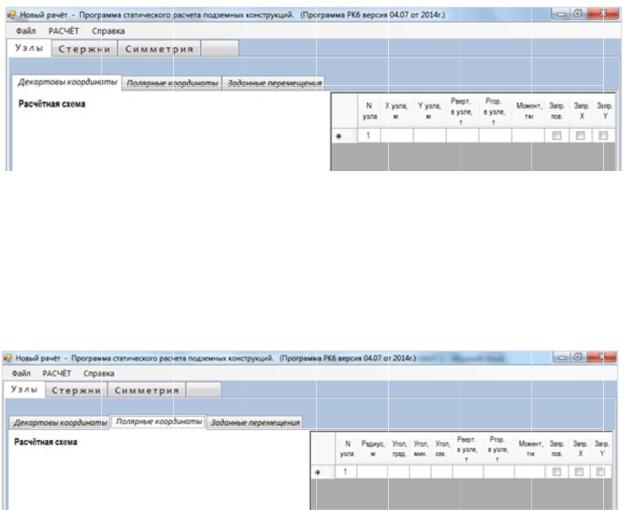
2.2.Рабочее окно пространство программы
Рабочее пространство прогр ммы организовано с помощью 4-х основ ых разделов: «Уз лы», «Сте ржни», «Симметрия» и «Результаты расчёта».
2.2.1. Раздел «Узлы» |
|
Данный раздел предназначен для описания узлов системы в декартовых или |
и в |
полярных координатах. аксимальное число узлов – 30 шт. |
|
Описание узлов в декартовых координатах осуществляется на вкладке |
|
«Де картовы координаты» (рис.2.2). Декартовы координаты каждого узла, Х и У, |
м, |
заносятся в таблицу в правой части экрана. |
|
Рис.2.2. В кладка «Декартовыкоординаты»
Для оп сания узлов в полярных координатах следует во спользоваться вклад ой «Полярные координат ы» (рис.2. 3). В этом случае в таблицу в правой части экрана заносятся пол рные координаты каждого узла, а именно: радиус, R, м, (расстояние от центра узла до начала координат) и угол между осью о динат и вектором, направленным от начала координат к узлу, α, град. Угол задается с точностью до секунд.
Рис.2.3. Вкладка « олярныекоординаты»
При заполнении таблицы на вклад е «Декартовы ко ординаты», введённые данные об узлах автоматически пересчитываются и дублируются в таблицу на вкладке
«Полярные ко ординаты», и наоборот.
Вне зависимости от используемой системы координат при заполнении таблицы следует иметь в виду, что графу «N узла» программа заполняет автоматически.
5
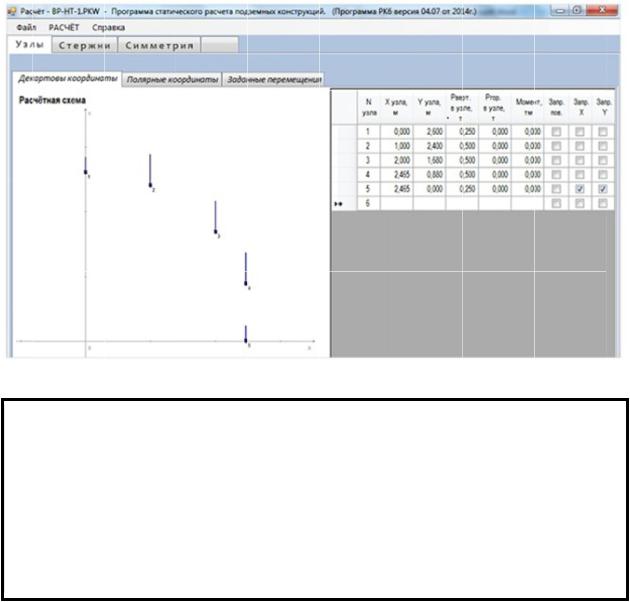
Помимо координат |
узлов в таблице могут быть |
введен ы |
величины |
|
сосредоточенных нагрузок, |
а также закр пления отдельных |
узлов |
п |
различным |
направлениям: запрет по орота, запреты перемещения по оси ОX и ОY. |
|
|
||
На основании данных, |
кот орые пользователь вводит в таблицу, |
в левой части |
||
экрана в режиме реального времени автоматически строится граф ическое представле ние описываемой системы (рис.2.4).
|
|
|
Рис.2.4. Пример описания узлов в декартовых координатах |
|||||||||||||
|
|
|
|
|
|
|
|
|
|
|
|
|
|
|
|
|
|
|
|
Пра |
ила знако |
в для сос |
редоточен |
ных нагру |
зок |
|
|||||||
|
– |
Вер |
тикальна |
|
я нагрузк |
|
а считает |
|
ся полож |
|
ительной, |
|
если она |
|
приложен |
а |
све |
рху вниз. |
|
|
|
|
|
|
|
|
|
|
|
|
|
|
|
|
|
|
|
|
|
|
|
|
|
|||||||
|
– |
Горизонтальная нагрузка счита тся полож ительной, |
|
если она приложена |
||||||||||||
сп рава налево.
– Мом ент считается полож ительным, если его действие направлено по часовой стрелке.
Если величины перемещения отдельных узлов, м, заранее известн , то данную информацию ледует указать в со ответствующей таб ице на дополнительной вкладке
«Заданные перемещения» (рис.2.5).
6
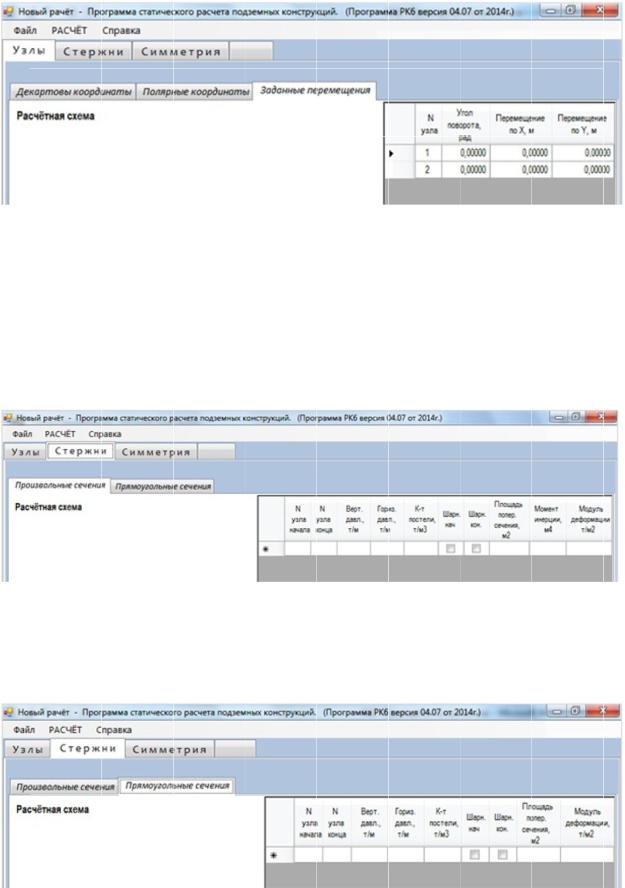
Рис.2.5. В кладка «Заданные перемещения»
2.2.2. Раздел «Стержни»
Данный раздел предназнач н для описания ст ржней системы. Максималь ное
чис о стержн й – 30 шт.
Если стержни имеют произвольное сеч ение, информацию о них следует вводить в таблицу, расположенную на вкладке «Произвольные сечения» (рис.2.6).
Рис.2.6. |
Вкладка «П роизвольные сечения» |
Если можно до пустить, |
то все тержни, задающие конструкцию, имеют |
прям оугольное сечение ириной b = 1 м, информацию о них сле дует вводить в таблицу, расположенну ю на вкладке «Прямоугольные сечения» (рис.2.7).
Рис.2.7. Вкладка «Прямоугольные сече ния»
В таблицу в правой части экрана заносятся номера узлов, задающих начало и ко нец каж ого стержня.
7
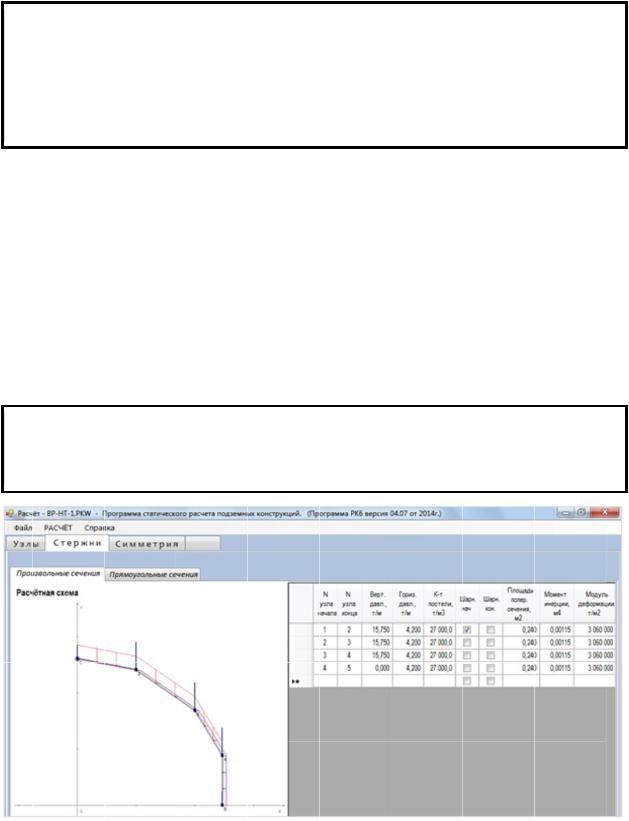
На стержни задаются распределенные нагрузки, при этом следует иметь в виду, что
в процессе расчёта распределенные нагрузки удут приведены к узловым. |
|
|
|
||||||||||||||
|
|
|
|
|
|
|
|
|
|
|
|
|
|
|
|
||
|
|
Пра |
вила знак |
ов для рас |
пределенн |
ых нагру |
зок |
|
|
|
|||||||
|
– Вер |
тикальна |
|
я нагрузк |
|
а |
считает |
|
ся полож |
|
ительной, |
|
если она |
приложен |
а |
||
све |
рху вниз. |
|
|
|
|
|
|
|
|
|
|
|
|
|
|
|
|
|
|
|
|
|
|
|
|
|
|
|
|
|
|
|
|
||
|
– Горизонтальн |
|
ая нагрузка считае |
|
тся полож |
|
ительной, |
|
если она |
приложен |
а |
||||||
сп |
рава налево. |
|
|
|
|
|
|
|
|
|
|
|
|
|
|
|
|
|
|
|
|
|
|
|
|
|
|
|
|
|
|
|
|
|
|
|
Также |
необходимо |
указать |
характеристики жесткости |
стержней: |
площадь |
|||||||||||
поперечного сечения, F, м2, |
момент инерции, I, м4, и модуль деформаци |
стержня, Е, |
|||||||||||||||
тс/м2. Если стержни имеют прямоугольное с чение шириной b = |
1 м, достаточно ввести |
||||||||||||||||
только площа дь попере ного сечения и мо уль деформации – |
момент инерции будет |
||||||||||||||||
выч ислен автоматически. |
|
|
|
|
|
|
|
|
|
|
|
|
|
||||
|
Далее |
для стерж ней |
задается коэффициент упругого |
отпора (коэффициент |
|||||||||||||
постели). На |
эскизе в левой части |
экрана стержни, имеющи е контак |
с |
грунтом, |
|||||||||||||
отмечаются светло-серой линией, проведенной со стороны у пругого отпора грунта
(рис.2.8).
|
|
Правила |
знаков дл |
я упругог |
отпора |
|
|
|
|
– Упругий отпо |
р считает |
ся положительным, |
если грунт |
находитс |
я слева пр |
и |
|
мы |
сленном движении о |
т начала ст |
ержня к е о концу. |
|
|
|
|
|
Рис.2. 8. Пример описания тержней произвольного сечения
8
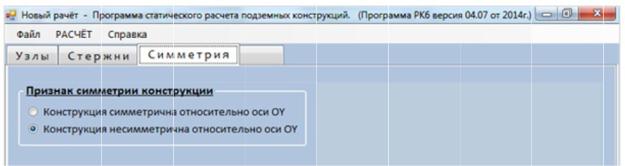
2.2.3. Раздел «Симметрия»
В разделе «Симметрия» зад аётся симметричность конструкции относительно оси
OY ( рис.2.9).
Р ис.2.9. Раздел «Симметрия»
Если в ыбран расчёт симметричной конструкции, программа предполагает, что задана только половина конструкции. В этом случае во всех узлах, расположенных на оси OY ( X=0) будут заданы соответствующие граничные условия, а именно:
–угол поворота равен 0°;
–перемещение по X равно 0.
Очевидно, что пр |
несимме тричной нагрузке ко струкция должна рассчитываться |
|||||
целиком. |
|
|
|
|
|
|
2.2.4. |
Раздел «Результаты расчета» |
|
|
|
||
Выполнение расчёта запускается с помощью пун та меню «Расчёт». анный пункт |
||||||
мен ю становится доступен только после того, как подготовлены исходные данные. |
||||||
Если |
конструкци |
работает |
совместно |
с грун ом, |
происходит автоматический |
|
поиск зоны отлипания и расчёт повторяется до тех пор, пока не |
отключатся все упругие |
|||||
опоры, препят твующие отлипанию |
конструкции от породы. Производится не более 60-ти |
|||||
итераций. |
Если при |
этом не |
удалось |
подобрать |
зону |
отлипания, выдается |
предупредительное сообщение. Результаты формируются в любом случае, хотя могут оказаться недостоверными при нев рно подобранной зоне отлипания. В последнем случае рекомендуется проверить расчётные перемещения узло конструкции. Если перемеще ия невелики, результаты могут быть использованы, как оц ночные, но при это необходимо проверить полученные результаты по другой расчётн й схеме и ли с помощью других программных редств.
После успешного выполнен ия расчёта становится доступн м раздел «Результаты расчёта», где представлены полученные резу ьтаты (рис.2.10).
9
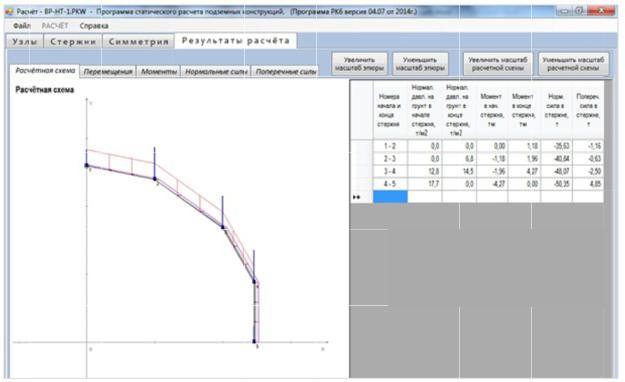
Рис.2.10. Раздел «Ре ультаты расчёта» На вк адках «Р асчётная схема», «Моменты», «Нормальные силы» и
«Поперечные силы» в правой части экрана располагае ся таблица результатов, а в ле ой части – эскиз расчётной схемы, эпюры м оментов, нормальных и поперечных сил соответственн (рис.2.10 .
На вкладке «Перемещения» в правой части экрана располагается табл ица рассчитанных перемещений, а в левой части – эпюра перемещений.
С помощью соответствующих кнопок пользователь может изменять масштаб как всей расчётной схемы, так и масштаб эпюры для большей наглядно сти.
10
